- Kühlung für den Raspberry Pi: Wo wird er heiß?
- Gmail: Das automatische Speichern der Termine abschalten
- FHEM absichern: System mit Passwort schützen
- Was ist "Bus System"? Erklärung: Das bedeutet Bus System
- Kühlung für den Raspberry Pi: Wo wird er heiß?
- Gmail: Das automatische Speichern der Termine abschalten
FHEM absichern: System mit Passwort schützen
Der FHEM Server kommt normalerweise ohne Passwort-Schutz, was für die ersten Tests auch kein Problem darstellt. Je mehr Funktionen die Haus-Steuerung aber bekommt und je intelligenter das eigene Smart Home wird, desto mehr Gedanken muss man sich über die Sicherheit machen: Mit einer einfachen Google-Suche lassen sich schnell über das Netz erreichbare FHEM-Server finden, die jeder nach Belieben steuern kann.
Solange FHEM nur die Lichter ein- und ausschalten kann, ist das noch nicht dramatisch. Wenn aber auch die Rolladen-Steuerung damit verknüpft ist, lassen sich die Rolläden ganz einfach von außen mit dem Smartphone öffnen – und wer IP-Kameras mit FHEM auslesen lässt, möchte sehr wahrscheinlich auch nicht, dass jeder andere auf die Bilder oder den Live-Stream der Kameras Zugriff hat.
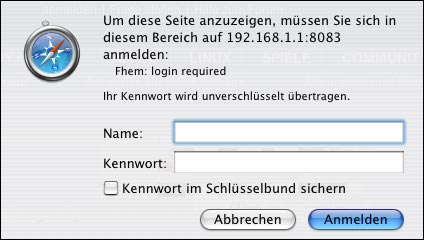
FHEM abzusichern ist dabei sehr einfach: Man braucht einen Namen und ein Passwort, die man einmal in FHEM speichern muss – zum Beispiel, indem man die Datei fhem.cfg bearbeitet, oder die Befehle einzeln nacheinander in das Eingabefeld oben auf der FHEM Seite eingibt. Zu beachten ist dabei, dass man den Passwort-Schutz für alle drei FHEM-Aufrufe („WEB“, „WEBPhone“ und „WEBtable“) angeben muss: Ansonsten lässt sich durch einen Wechsel des Zugangs-Ports der Schutz ganz leicht umgehen.
» Tipp: So findet man sichere Passwörter, die leicht zu merken sind!
Nachdem man einen Benutzernamen (am Besten nicht „admin“ oder ähnlich leicht zu ratende Namen!) gewählt und sich ein möglichst sicheres Passwort ausgedacht hat, muss man die fhem.cfg nur um die folgenden drei Befehle ergänzen – Wie man Daten (z.B. ein neuer Define, Attribute oder Änderungen) in FHEM eingibt und was man beachten muss, zeigen wir in diesem Artikel!
attr WEB basicAuth { "$user:$password" eq "Ich:G3heim3sPassw0rt" }
attr WEBphone basicAuth { "$user:$password" eq "Ich:G3heim3sPassw0rt" }
attr WEBtable basicAuth { "$user:$password" eq "Ich:G3heim3sPassw0rt" }
Den Teil „Ich:G3heim3sPassw0rt“ kann man bearbeiten: Links von dem Doppelpunkt muss der ausgesuchte Nutzername stehen, rechts von dem Doppelpunkt das gewählte Passwort.
Das Passwort sollte natürlich nicht, wie in dem Beipiel „G3heim3sPassw0rt“ heißen und am Besten kein Wort oder Name oder Geburtstag sein, sondern eine Kombination aus Buchstaben, Zahlen und Sonderzeichen.
- Webseite mit Gästebuch absichern
- Neues System mit Recovery-Disc hat Problem mit Partiotion Z "System-REservi
Hi zusammenich habe eine neue Festplatte für meinen Laptop gekauft, nachdem die alte de...
- System boolean kann nicht in system string umgewandelt werden
- fhem 5.7.deb installation
- 80% CPU Auslastung durch System NT Kernel & System Prozess
- datenschutz (42x gelesen)
- windows-schneller-starten-autostart-aufraeumen (25x gelesen)
- windows-beschleunigen (23x gelesen)
- windows-defragmentieren-und-aufraeumen (23x gelesen)
- pc-einsteigerkurs (13x gelesen)
Mehr Tipps zu FHEM absichern: System mit Passwort ...
-
FHEM: Cannot load module HUEBridge
Gibt es beim Installieren der Hue Bridge und des Hue Moduls mit FHEM den Fehler "Cannot load module HUEBridge"? Dies ist ein häufiger Fehler und...
-
FHEM: Cannot load module HUEBridge
Gibt es beim Installieren der Hue Bridge und des Hue Moduls mit FHEM den Fehler "Cannot load module HUEBridge"? Dies ist ein häufiger Fehler und...
-
FHEM: Log-File Einträge reduzieren mit verbose
Wenn die FHEM Log Datei zuviele Einträge anzeigt oder ein bestimmtes Device zu oft Mitteilungen speichert, hilft "verbose". Dieses kann sowohl global die Anzahl der...
-
Apple Mac: ZIP Datei mit Passwort schützen (ohne Zusatz-Tools)!
Durch das Zippen oder Komprimieren von Dateien spart man leicht Speicherplatz und kann mehrere Dateien als einzenes, praktisches Archiv weitergeben: Das Erstellen einer ZIP Datei...
-
Raspberry Pi Standard-Passwort für Login
Nach dem ersten Einrichten der SD Karte kann man den Raspberry Pi starten: Hat er alle Dienste geladen, braucht man ein Passwort, um sich anzumelden:...
-
Die besten Tipps zu Schutz und Sicherung von Online-Daten
Wichtige Zugangsdaten, Phishing-Mails und Sicherheitslücken: Im Umgang mit vertraulichen Daten im Internet ist besondere Vorsicht geboten. Jeden Tag werden unzählige Informationen online ausgetauscht – sei...
FHEM absichern: System mit Passwort schützen



